Cuando se trata de crear impresionantes renderizados en Cinema 4D, la configuración de luz juega un papel crucial. A menudo es difícil encontrar el equilibrio perfecto entre luz y sombra, especialmente cuando las reflexiones y los brillos son excesivamente fuertes en el trabajo. En este tutorial, aprenderás a editar capas en Cinema 4D de manera precisa para controlar fuentes de luz no deseadas y hacer que tus texturas brillen. Es hora de experimentar con máscaras de capas y ajustar la opacidad. ¡Comencemos!
Principales conclusiones
- A través de la aplicación de máscaras de capas, puedes disminuir selectivamente ciertas áreas de brillos y reflexiones.
- Reducir la opacidad de una capa completa es un método sencillo para optimizar la impresión general.
- Duplicar capas de brillo o de reflexión puede aumentar su efecto y proporcionar más profundidad.
Instrucciones Paso a Paso
Seleccionar y analizar la capa
Comienza revisando las capas individuales de tu proyecto. Haz clic en la capa de reflexión y observa cómo afecta la imagen general. Ve a tu navegador de capas y oculta la reflexión para reconocer cuánto aporta a la escena.
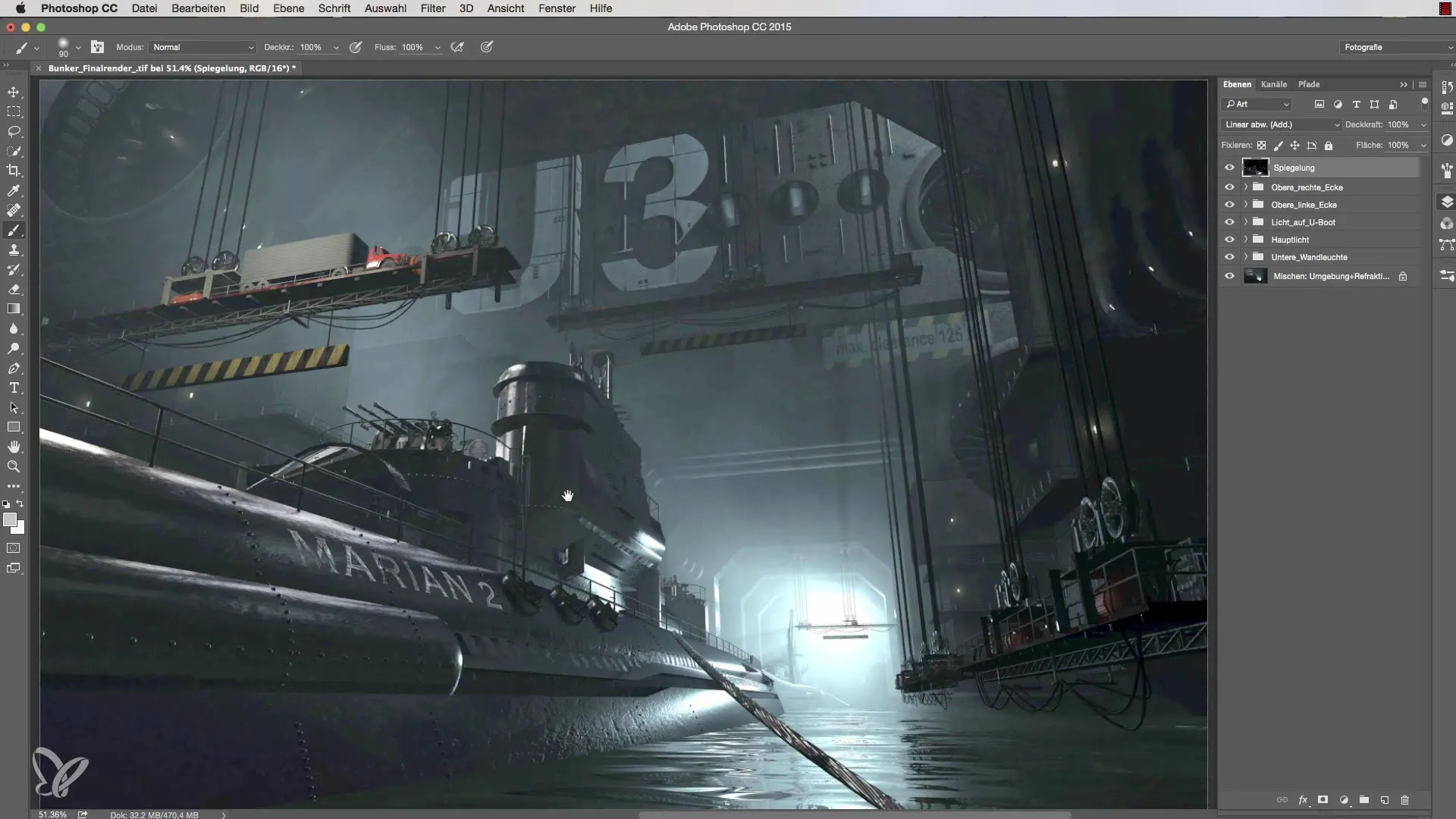
Crear una máscara de capa
Cuando notes que ciertos puntos, como reflexiones duras, distraen, es hora de crear una máscara de capa. Selecciona la capa afectada, haz clic en “Añadir máscara de capa” y utiliza un pincel de color negro. Ajusta la opacidad al 50% y pinta sobre las áreas que deseas atenuar. Así podrás reducir las reflexiones de manera precisa y hacer visibles las texturas subyacentes.
Realizar ajustes adicionales
Ahora examina las otras reflexiones que podrían ser igualmente intensas. Por ejemplo, revisa las reflexiones en el barco. Aquí también puedes trabajar con una máscara de capa para disminuir el brillo de la reflexión sin perder la estructura del barco. Mantén la opacidad al 50% y pinta suavemente en los lugares incómodos.
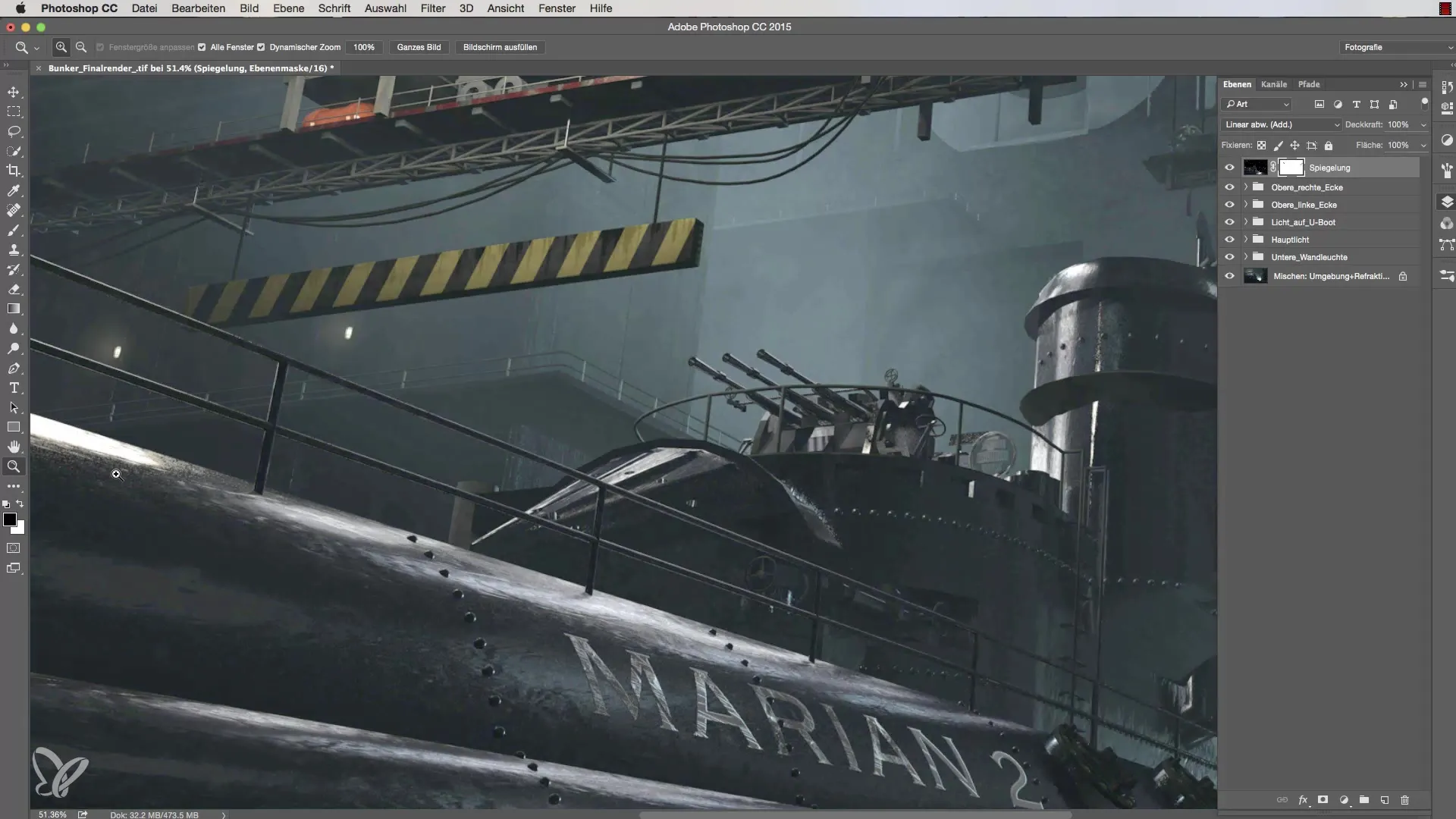
Revisar las fuentes de luz
Ahora concéntrate en las diferentes fuentes de luz y su impacto en la visibilidad. Haz clic en la fuente de luz y observa qué áreas son iluminadas con mayor intensidad. Si es necesario, puedes reducir los brillos. Selecciona la máscara de capa y trabaja con un pincel pequeño a una opacidad del 30% para pasar sobre los puntos brillantes.
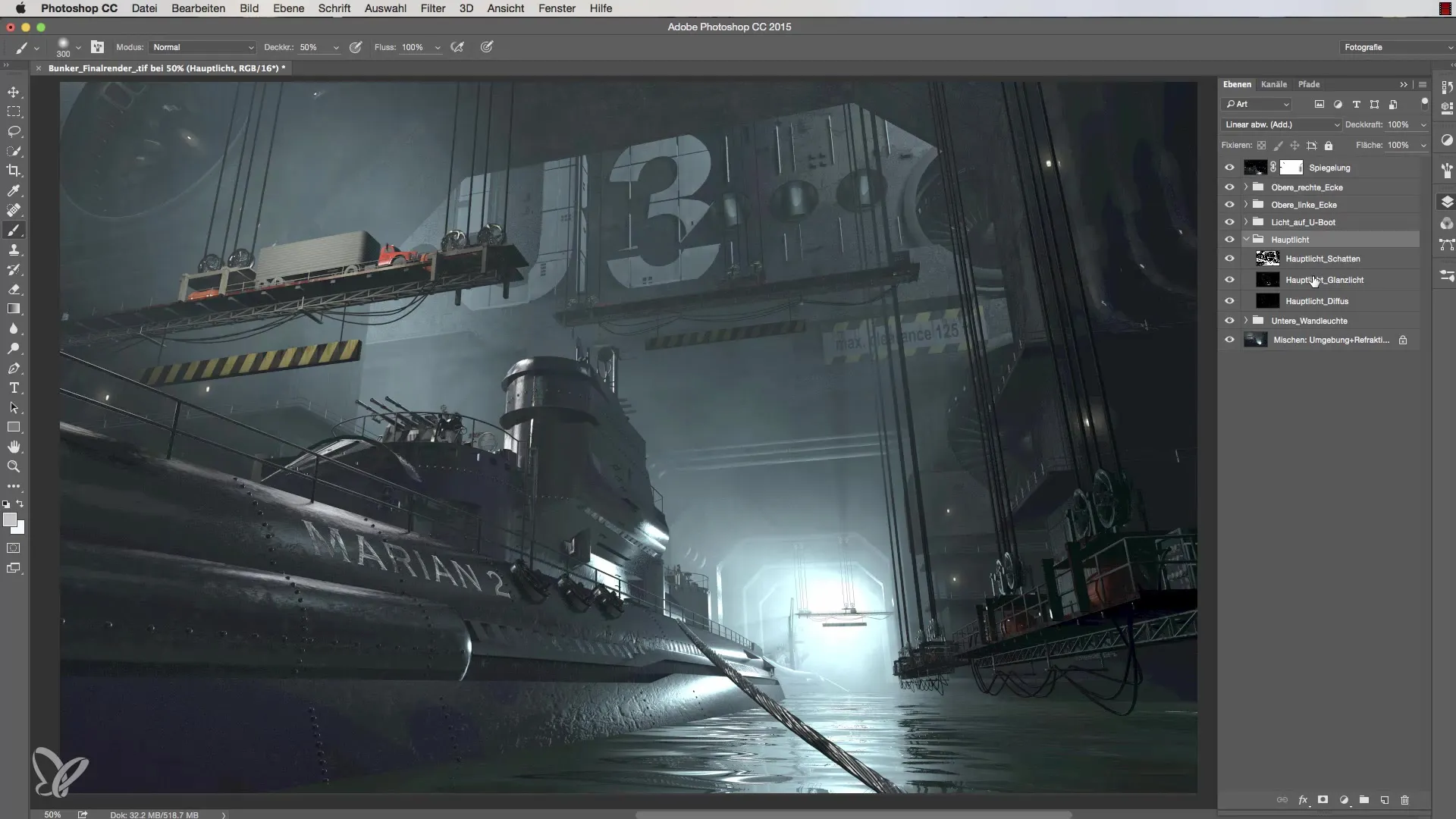
Mejorar la estructura general
La estructura no debería verse afectada por la modificación del brillo. Revisa estos puntos cuidadosamente y prueba si puedes optimizar la distribución de luces y sombras. Si refuerzas los brillos en los lugares correctos, obtendrás una textura más interesante. Experimenta con la copia de capas para aumentar su efecto, y utiliza, por ejemplo, otra máscara de capa.
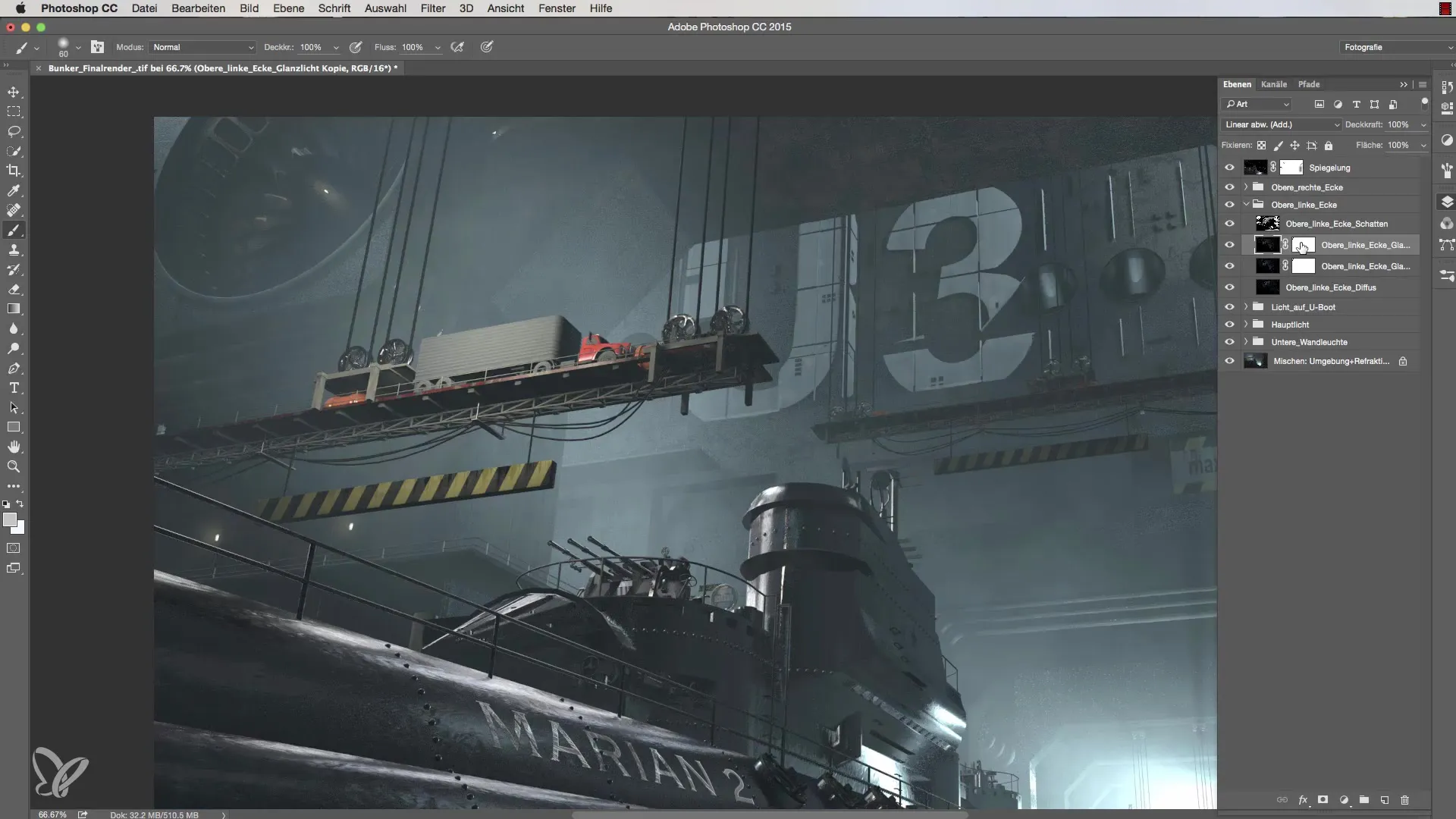
Toques finales en las sombras
Por último, revisa las sombras en tu escena. Si son demasiado fuertes, puede ser útil también emplear un pincel para oscurecer áreas específicas. Recuerda, en todos tus ajustes, conservar la profundidad y la estructura de las sombras para mantener la armonía de la imagen general.
Última revisión y ajustes
Es importante revisar todos los ajustes nuevamente para asegurarte de que todas las fuentes de luz están en armonía. Experimenta con las capas y, si es necesario, añade fuentes de luz o texturas adicionales que puedan hacer que tu renderizado sea aún más atractivo. Una imagen 3D bien iluminada vive del equilibrio entre luces y sombras.
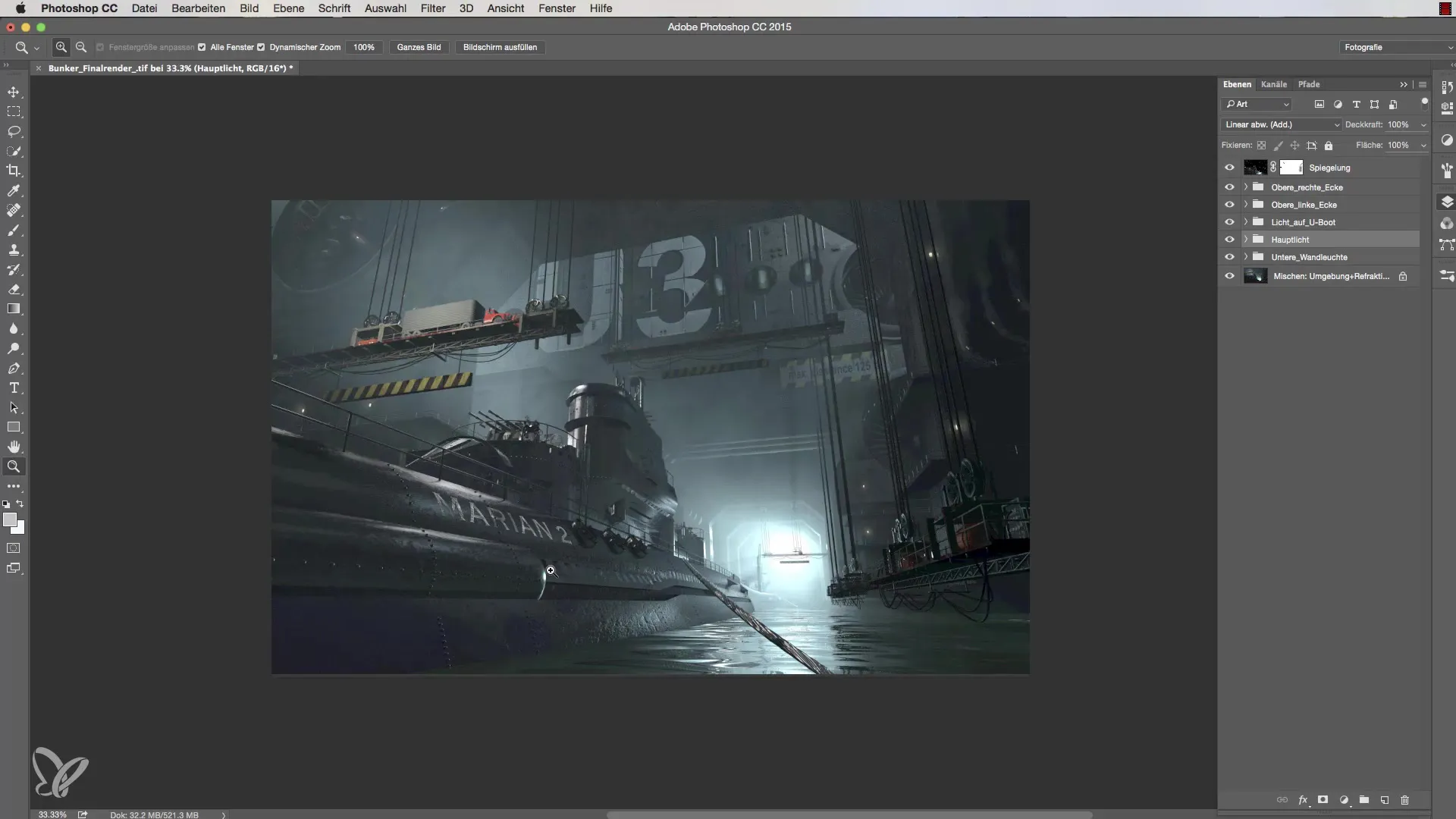
Resumen – Configuración de luz en Cinema 4D: Editar capas
En este tutorial, has aprendido a trabajar de manera efectiva con capas en Cinema 4D para controlar los brillos y reflejos. Con poco esfuerzo y las herramientas adecuadas, puedes lograr resultados impresionantes. Ya sea a través del trabajo con máscaras de capa o ajustando la opacidad, desvelarás los secretos de la configuración de luz en tus proyectos.
Preguntas frecuentes
¿Qué es una máscara de capa en Cinema 4D?Una máscara de capa te permite ocultar o mostrar partes de una capa sin modificar la capa original.
¿Cómo puedo ajustar el brillo de una capa?Puedes controlar el brillo reduciendo la opacidad de toda la capa o mediante la aplicación de una máscara de capa.
¿Qué significa "atenuar el brillo"?Atenuar los brillos significa reducir su intensidad para que aparezcan menos dominantes en la imagen.
¿Debería eliminar todos los brillos?No necesariamente; los brillos a menudo contribuyen a la textura y vitalidad. Se trata del equilibrio y el uso adecuado.
¿Puedo usar múltiples máscaras de capa?Sí, puedes usar múltiples máscaras de capa para ajustar diferentes áreas dentro de una capa de manera individual.

